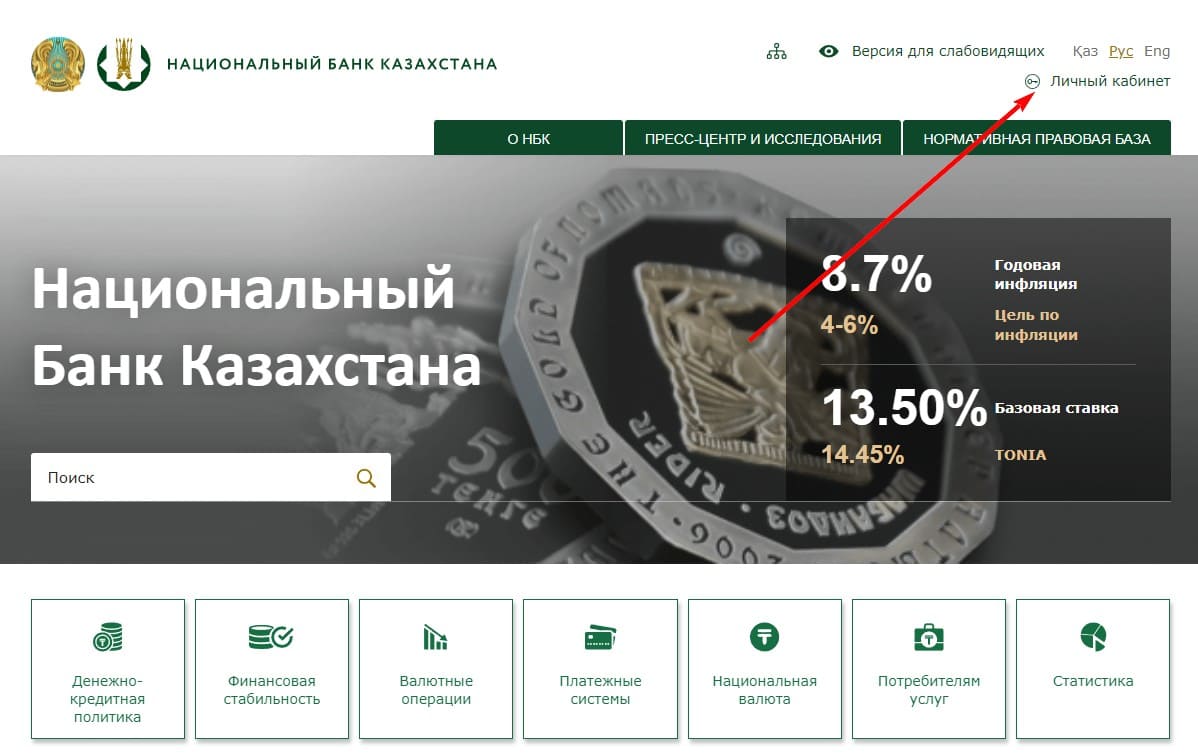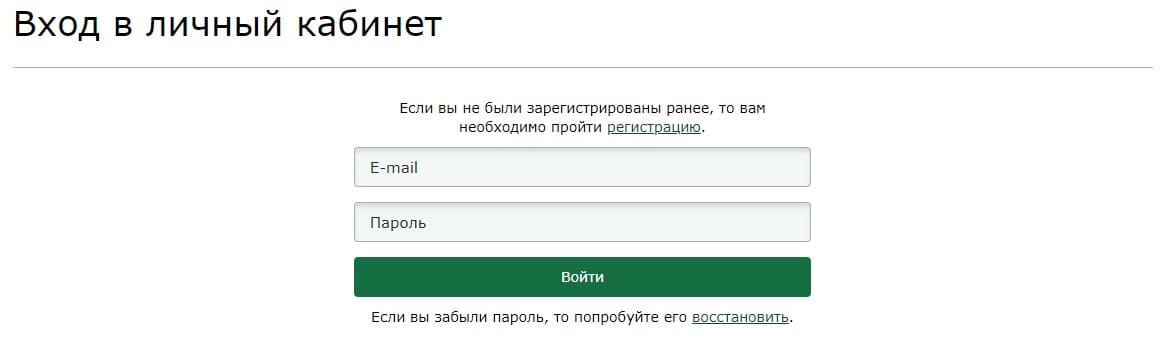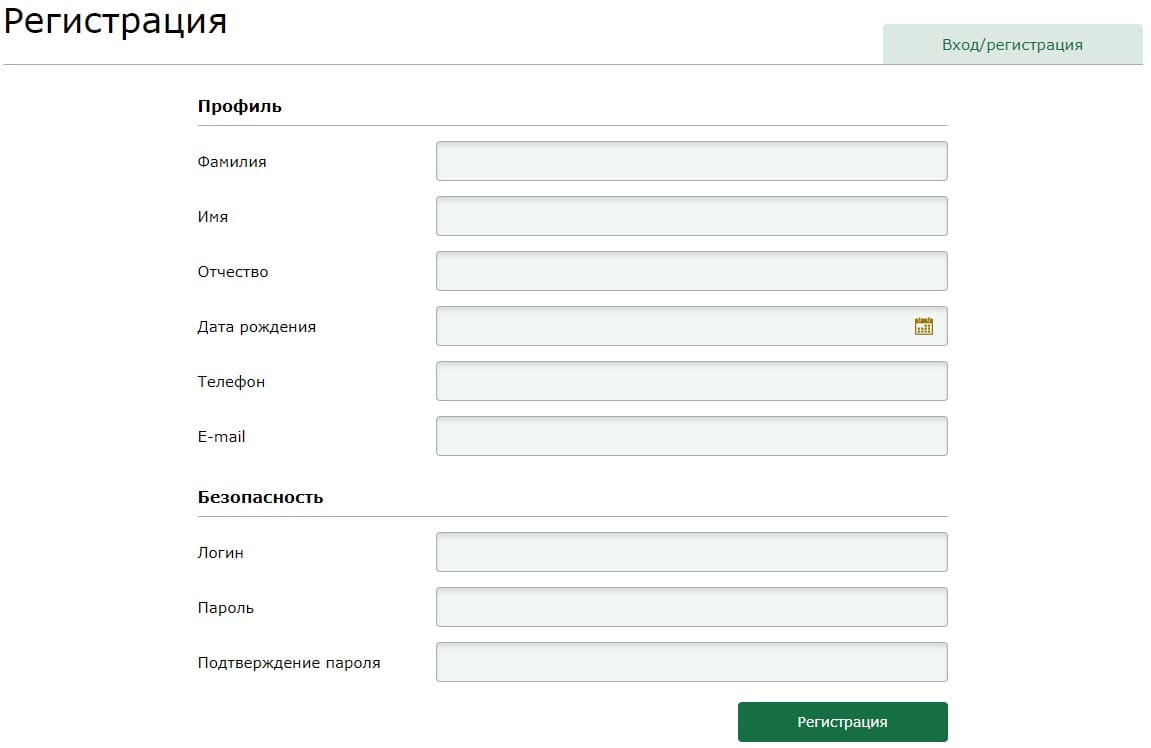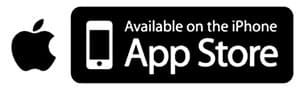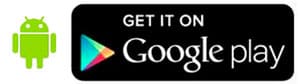АО Нурбанк. Крупнейший банк Казахстана. Банковские услуги для физических и юридических лиц.
Регистрация и вход в личный кабинет
Дистанционное банковское обслуживание Нурбанк, предоставляемое в виде системы интернет-банкинг, называется «Nurbank24» (Нурбанк24).
Для того, чтобы иметь возможность работать с системой «Nurbank24», Вы должны быть действующим или потенциальным клиентом АО «Нурбанк», а также, иметь платежную пластиковую карточку Банка.
Подключится к системе достаточно просто. Вам необходимо:
- Получить банковскую карту АО «Нурбанк» международной системы VISA или MasterCard (в случае, если, на сегодняшний день, Вы не являетесь действующим держателем платежной карты Банка)
- Посетить одно из отделений Банка, имея при себе удостоверение личности.
Для входа в личный кабинет можете воспользоваться ссылкой https://nurbank24.kz/v1/cgi/bsi.dll?T=RT_2Auth.BF
Введите:
- Логин (номер телефона).
- Ввести пароль.
- Нажмите кнопку «Войти».
Возможности системы интернет-банк «Нурбанк 24»
Системы дистанционного банковского обслуживания в виде интернет-банкинга представлены во многих банковских учреждениях. Но возможности у каждой из них разные. Поэтому рассмотрим возможности интернет-банка «Nurbank24».
Итак, используя интернет-банкинг Нурбанк, у Вас будет возможность:
- Перевести деньги по нужным Вам реквизитам по более выгодным тарифам (нежели в отделении Банка).
- Перевести средства между своими счетами или на счета иных физических и юридических лиц.
- Получить актуальную информацию об остатках на Ваших счетах;
- Оплатить услуги Интернет-провайдером, мобильной связи, коммунальные и прочие услуги.
- Уплатить штрафы, налоги и прочие платежи в пользу бюджета;
- Пополнить действующий депозит.
- Многое другое.
Программное обеспечение «MOBIPASS»
ПО «Mobipass» – это технология генерации сеансового ключа посредством Java-приложенияна мобильном телефоне, предназначенная для самостоятельного формирования клиентом сеансовых ключей. При использовании технологии MobiPass для совершения операций в
системе Интернет-банкинг клиенту не требуется постоянно иметь при себе комплект сеансовых ключей.
Установка Приложения
Клиент может загрузить приложение MobiPass с сайта Банка по адресу https:/www.open24.kz/ , а также в AppStore1 и Play-Маркет.
Установка Приложения с компьютера
Для загрузки файлов перейдите на Интернет-сайт https:/www.open24.kz , далее скачать приложение Mobipass .
Загрузка Приложения через USB — кабель
Большинство моделей сотовых телефонов требует использования USB-кабеля3. Некоторые производители предлагают универсальные приложения, которые позволяют не только закачивать файлы, но и представляют дополнительные возможности, такие как управление данными, хранящимися в телефоне, отправка и получение текстовых сообщений.
Процесс загрузки Приложения через кабель может включать следующую последовательность
действий:
- Подключите кабель: один конец в разъем телефона, другой – в порт USB. Операционная система автоматически обнаружит и установит новое оборудование.
- Установите и запустите файловый менеджер или соответствующее Приложение.
- После настроек и перезапуска файловый менеджер определит телефон и прочитает все необходимые данные. Далее можно выбирать и закачивать с компьютера требуемые файлы.
Загрузка Приложения с помощью Bluetooth
Технология Bluetooth позволяет получать на телефон данные от других абонентов или с других устройств, например, с компьютера Расстояние между телефоном и компьютером должно быть не более 10 метров, причем наличие препятствий и помехи от других электронных устройств могут нарушать соединение. В компьютере должен быть активирован модуль Bluetooth. Если такой модуль не встроен, используйте внешний Bluetooth, который подключается к компьютеру чаще всего через USBпорт.
Для получения данных с помощью Bluetooth выполните следующие действия:
- Убедитесь, что в телефоне активирована функция Bluetooth – на это указывает индикатор в верхней строке дисплея.
- Выберите устройство для подключения. Телефон, как правило, хранит в памяти имена тех устройств, к которым он подключен ранее, и показывает список известных устройств, находящихся в радиусе его действия. Для подключения к новому устройству выполните поиск – команда «Новый поиск» или «Новое устройство».
- Выберите на компьютере файлы для отправки на телефон. Затем щелкните правой кнопки мыши на выбранных файлах и в контекстном меню выберите «Отправить — Bluetooth — Имя телефона».
- Если компьютер не является авторизированным устройством, в телефоне появится приглашение подтвердить операцию. Для получения данных нажмите программную клавишу «Да».
- Далее можно выбирать и закачивать с компьютера требуемые файлы, используя установленное приложение.
Загрузка Приложения через соединение Wi-Fi
Технология Wi-Fi позволяет подключиться к Интернету или соседнему устройству с мобильного телефона, поддерживающего возможность работы в беспроводных сетях Wi-Fi.
Для взаимодействия с беспроводной сетью используются два режима:
- Режим работы в инфраструктуре. Обеспечивает связь между устройствами через точку
доступа. Точки доступа являются ядром сетей Wi-Fi. Вокруг каждой точки доступа образуется зона Wi-Fi – территория радиусом до 300 метров, на который можно пользоваться беспроводной сетью.
- Режим прямого подключения без точек доступа. Устанавливается между двумя
устройствами, расстояние между которыми, как правило, не должно превышать 300 метров. Наличие препятствий и помехи от других электронных устройств могут нарушать соединение, и расстояние будет соответственно уменьшаться.
Режим прямого подключения
Для организации прямого подключения компьютеру через Wi-Fi соединение используется следующая последовательность действий:
- Активизируйте функцию Wi-Fi на Вашем компьютере и настройте беспроводное сетевое соединение. В дополнительных свойствах подключения установите флажок, указывающий тип подключения «Прямое соединение без использования точки доступа».
- Включите в телефоне функцию Wi-Fi и выполните поиск доступных беспроводных сетей.
- Подключитесь к выбранной сети, установив тип сетевого соединения «Прямое подключение устройства к устройству».
- Используйте программное обеспечение Вашего телефона, чтобы просмотреть общедоступные папки компьютера и получить необходимые файлы.
Мобильное приложение
5 самых полезных функций мобильного приложения Nurbank24:
- Нет необходимости посещать отделение банка. Все операции можно совершить в онлайн.
- Не входя в личный кабинет, найти ближайший банкомат/отделение на карте, посмотреть курс валют, узнать последние новости банка и позвонить в контактный центр.
- Приложение позволяет проверить состояние текущего счета или депозита и если необходимо моментально перевести деньги с депозита на карточку
- Пополнить карту другого клиента (внутри банка)
- Пополнить баланс телефона, оплатить коммунальные услуги, штрафы, налоги, услуги охранных агентств, учебу в вузе или колледже, оплатить авиа/жд билет, пополнить карточку Онай и мн.другое
Приложение для Android (бесплатно):
https://play.google.com/store/apps/details?id=com.bssys.android.Nurbank
Приложение для iOS (бесплатно):
https://itunes.apple.com/kz/app/nurbank-mobile-banking/id997337746?mt=8
Советы по безопасности использования системы Интернет-банкинг для физических лиц «Nurbank24»
- Избегайте подключений к веб-сайту системы «Интернет-банкинг для физических лиц» по баннерным ссылкам или по ссылкам, содержащимся в электронной почте. Проверяйте, что установлено защищенное SSL — соединение с официальным сайтом системы «Интернет-банкинг для физических лиц» (https://new.open24.kz:8443 );
- Ни при каких обстоятельствах НЕ РАЗГЛАШАЙТЕ свой логин и пароль никому, включая сотрудников АО «Нурбанк». ПАРОЛЬ ДЛЯ ВХОДА в систему «Nurbank24» это Ваша личная КОНФИДЕНЦИАЛЬНАЯ ИНФОРМАЦИЯ. Ответственность за хранение личных конфиденциальных данных и паролей возлагается на пользователя;
- Ключи MobiPass должны быть известны только вам, не разглашайте их третьим лицам;
- НЕ СОХРАНЯЙТЕ Ваш ПАРОЛЬ В ИНТЕРНЕТ БРАУЗЕРЕ И ТЕКСТОВЫХ ФАЙЛАХ на компьютере либо на других электронных носителях информации, потому что это может привести к его краже и компрометации. Проверяйте, что страница входа, а также рабочая сессия в Интернет-банкинге работает в защищенном режиме (https-соединение);
- Не указывайте при регистрации в системе ИБФЛ и при изменении настроек номера телефонов, не принадлежащие Вам;
- Во время работы в системе «Nurbank24» не рекомендуется работать в операционной системе под учетной записью с расширенными правами в операционной системе, например, «Администратор»;
- Во время работы в системе «Nurbank24» не рекомендуется параллельно работать в других вкладках интернет браузера или открывать новые web-страницы.
- Ежедневно анализируйте все сообщения о принятых и непринятых Банком транзакциях, а также немедленно информируйте Банк о случаях несанкционированного зачисления (перечисления) денег;
- В случае утере/краже мобильного телефона, на который Банк отправляет SMS-уведомления, или неожиданным прекращением работы SIM-карты, Вам следует как можно быстрее обратиться к своему оператору мобильной связи и заблокировать SIM-карту, а также проинформировать об этом Банк;
- ПОВЫШАЙТЕ УРОВЕНЬ БЕЗОПАСНОСТИ — Пользуйтесь дополнительными услугами Банка, такие как система «SMS-уведомление» и установление лимитов на карточные операции в сети Интернет и пр;
- Старайтесь заходить в свой Интернет-банкинг только с личного компьютера или телефона или планшета. Избегайте публичных мест с публичными точками доступа в Интернет (таких как интернет-кафе и игровые клубы), так как Вы не можете быть уверены, что на компьютерах данных заведений не стоят программы-шпионы, способные сохранить ваши конфиденциальные идентификационные и персональные данные;
- Используйте лицензированное программное обеспечение и следите за его регулярным обновлением антивирусных баз;
- Регулярно выполняйте антивирусную проверку для своевременного обнаружения вредоносных программ на персональном компьютере/смартфоне;
- Используйте дополнительное лицензионное программное обеспечение: персональные межсетевые экраны, программы поиска шпионских компонент, программы защиты от спам-рассылок и пр;
- Выходите из Интернет-банкинга даже если Вам надо отойти от компьютера на несколько минут;
- Всегда выходите из системы «Open 24» через ссылку «Выход», в этом случае Ваш сеанс будет прекращен немедленно и корректно;
- В случае выявления подозрительной активности на компьютере (самопроизвольные движения мышью, открытие/закрытие окон, набор текста) — немедленно выключите компьютер и сообщите в Банк о возможной попытке несанкционированного доступа к системе;
- Будьте внимательнее к странным или непонятным сообщениям об ошибках браузера. В случае возникновения подозрений просканируйте свой компьютер/смартфон на наличие вирусов или шпионских программ;
- Не оставляйте свои персональные данные в блогах, форумах и социальных сетях;
- Не посещайте непроверенные и небезопасные сайты. Вы можете непреднамеренно загрузить на свой компьютер вирусы и шпионские программы;
- Не нажимайте на всплывающие окна, которые содержат рекламу. Желательно настроить Ваш браузер на автоматическую блокировку таких окон;
- При завершении работы с Интернет-банкинг завершайте рабочую сессию;
- Отмена операций в Интернет-банкинг не предусмотрена. Если Вы получили SMS-сообщение с запросом пароля для отмены операции или в Интернет-банкинге предлагается ввести пароль для отмены операции, прекратите сеанс использования услуги и срочно обратитесь в Банк. В подозрительных письмах не нажимайте на содержащиеся в письме ссылки, а также не открывайте вложенные файлы, особенно если в письме указано, что проблема безотлагательная, и при этом просят срочно открыть приложенный файл, с каким-либо расширением;
- Не открывайте письма от незнакомых людей, они могут содержать вирусы. Читайте темы сообщений внимательно, если не уверены, что письмо пришло из надежного источника не открывайте его. Не доверяйте дружественному тону сообщений или срочности содержащейся в них просьбы.
Контакты
Телефон
- 2552
Социальные сети
- Facebook — https://www.facebook.com/JSCNurbank
- Instagram — https://www.instagram.com/nurbank/
- YouTube — https://www.youtube.com/channel/UCemP0hVv_jBFmaU0OPHwcaw/videos